Word文档的保存是将原文档进行更新,即不产生新的文件,旧文件的内容进行更新并存储。以下内容是小编为您精心整理的word基本操作教学课件,欢迎参考!
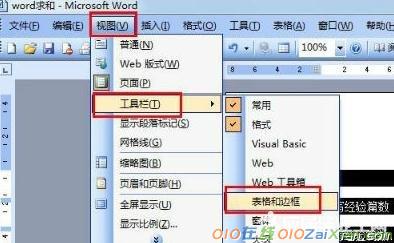
word基本操作教学课件一
教学设想:通过课堂练习,培养一定的操作技能、体验生活中word实际应用的版面设计的多样性和解决问题的复杂性、体会与他人合作交流的情感。
教学目标:认知目标:1、了解Word中字体的概念,熟练掌握字体设置方法。
2、了解Word中段落的概念,熟练掌握段落设置方法。
3、熟练掌握在Word文档中插入艺术字和图片。
4、锻炼学生综合运用知识点,培养学生的动手实践操作能力。 能力目标:通过课堂练习,使学生回忆Word常用操作并进行练习。 教学重点:对操作练习要求的正确理解,图文混排,文本框,自绘图形。
教学难点:对题目的理解准确无误。
德育目标:1.激发学生的创新意识2.增进学生之间的团体融合,培养合作精神3.培养学生的成功心理品质
教学准备:黑板和粉笔、极域电子教室。
教学过程:
【学法指导】
对于学法指导,主要是(1)在老师的提示下,让学生自己分析问题、解决问题的能力。(2)学生通过练习完成指定的任务,强调对题目要求或考核目标的正确理解。在上课的过程中,要引导学生自己理解习题的
要求,不死记操作步骤,老师不说自己就不能做。
【学生现状】
1.学生已掌握的知识:能进行字体、段落的一些基本操作,能进行文字编辑、页面设置、对象插入等技巧性操作,比较熟悉该软件的操作界面。
2.学生掌握程度:初中学过,现在操作的准确性和熟练性很差,需要更多的练习来复习巩固操作技能。
3.部分学生学习有主动性,部分学生看初中真的没怎么学习过。
导言:
电子教室演示观看文字处理软件word2000在实际生活中的应用,如(报纸、书籍、板报)。用Word编写出的各种诗歌、日记、短文等作品。并注意引导学生进行观察、欣赏所展示的各种文学素材。
实际生活中我们要做的事情多种多样,对字处理软件---WORD的要求也是多种多样的。
新授课:
1、word字处理软件功能
1.讨论:
实际应用中还有哪些例子和功能?
2.提出问题:
出现在例子中所学习过的知识点。
3.分析、交流实例知识点的应用:
艺术字,文字边框和底纹,带圈字符,项目符号,表格;3.分析、总结常用功能的应用步骤:;(见板书);2、演示教学word5练习;打开word文件夹下的word.doc文件,进行;1.在第一行空白处加标题“我爱家乡的臭豆腐”,设;2.将全文的“臭豆付”换成“臭豆腐”;3.将正文内容分成三栏;4.保存当前文件,并将文件以“风味小吃.doc”;3、演示教学word6
艺术字,文字边框和底纹,带圈字符,项目符号,表格,页眉和页脚,文本框,插入图片,图文混排,自绘图形,分栏
3.分析、总结常用功能的应用步骤:
(见板书)
2、演示教学word5练习
打开word文件夹下的word.doc文件,进行如下操作:
1.在第一行空白处加标题“我爱家乡的臭豆腐”,设置为宋体、三号字、居中。
2.将全文的“臭豆付”换成“臭豆腐”。
3.将正文内容分成三栏。
4.保存当前文件,并将文件以“风味小吃.doc”为文件名另存到word文件夹下。
3、演示教学word6练习
打开word文件夹下w6.doc,进行如下操作:
1.将news.txt文件中的文字追加到正文后面
2.正文设为宋体四号字,行间距固定值20磅,段落首行缩进2汉字
3.在标题和第一段之间插入图片hjt1.jpg,环绕方式:上下型
4.设置页边距,上下左右均为2厘米
4、演示教学word7练习
打开Word文件夹下w1.doc文件进行如下操作:
1.在第一行空白处键入标题“飞天不是梦”,设为黑体三号字,本行居中
2.正文段落首行缩进2汉字,单倍行距
3.将该文件夹下图片chuzheng.jpg插入到文章中你认为合适的位置,环绕方式设为“四周型”
4.设置页边距,上下左右均为2厘米
5、演示教学word8练习
打开wordktquanxue.doc,参照下图完成word的编辑处理。
1.全文为楷体字,标题为二号字,标题字间距为加宽20磅,红色
2.第二段和第三段交换位置
3.在文章尾部加上一句“2007年2月3日”,右对齐
关于文件保存的说明:
Word文档的保存是将原文档进行更新,即不产生新的文件,旧文件的内容进行更新并存储。
“另存为”意味着产生了新的文档文件,没有对原文档进行修改。
本文来源:https://www.010zaixian.com/yuwen/jiaoxuekejian/450657.htm